Microsoft To-Do 不在設備之間同步
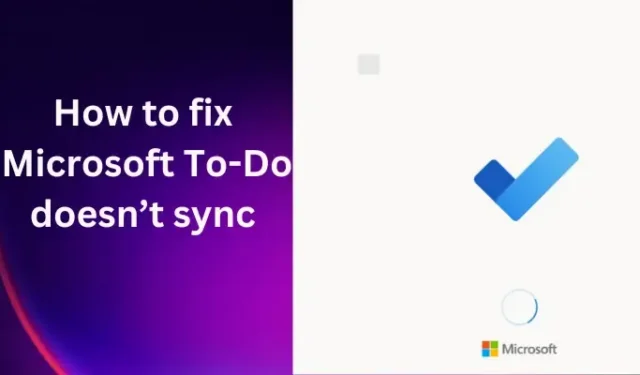
一些用戶報告的問題之一是微軟待辦不同步,這就是我們提供本指南來幫助您修復它的原因。Microsoft To-Do 是一個智能的待辦事項列表,使用戶可以輕鬆地為專業、家庭或個人項目組織他們的日、周和月。Microsoft 技術允許用戶跨設備和 Web 同步他們的應用程序。然而,有報告稱某些應用程序同步失敗,但好消息是修復此問題很簡單。
Microsoft To-Do 列表應與 Outlook、電話、筆記本電腦、Web、OneNote 或使用同一帳戶簽名的任何其他 Microsoft 服務同步。如果這沒有發生,則說明有問題需要解決。一些用戶的報告表明 MS To-Do 可以與手機和筆記本電腦同步,但不能與 Outlook 同步。
為什麼我的待辦事項列表不同步?
微軟待辦列表不同步的原因有多種,但最常見的原因是應用程序過時、臨時錯誤、微軟待辦帳戶損壞或同步設置不正確。手機和 PC 上的過時應用程序可能會導致同步問題。另外,請確保您的操作系統已更新。如果錯誤是由您的 Windows 操作系統引起的,您需要掃描系統以糾正問題。
目前,只有使用 Outlook.com 域的個人 Microsoft 帳戶能夠在微軟待辦和 Outlook 之間同步。如果你的個人 Microsoft 帳戶使用 @outlook.com、@hotmail.com、@live.com 或 @msn.com 等域,則你的任務應在微軟待辦和 Windows 上的 Outlook 2016 之間自動同步。
微軟待辦不在設備之間或與 Outlook、iPhone 等同步。
當微軟待辦不同步時,這意味著你的電腦、應用、手機或 web 存在問題。因此,在開始進行更改之前,請確保您的設備已連接到可靠的互聯網連接並且自動同步已打開。此外,請確保使用相同的帳戶憑據登錄到您設備上的 MS 待辦事項列表。如果這些初步調整不起作用,請繼續閱讀。
如果微軟待辦未與 Outlook、iPhone、Planner 等或設備之間同步,請按照以下建議解決問題:
- 註銷並登錄
- 檢查應用更新
- 將防火牆設置恢復為默認值
- 修復微軟待辦應用
讓我們詳細看看這些解決方案
1]註銷並登錄
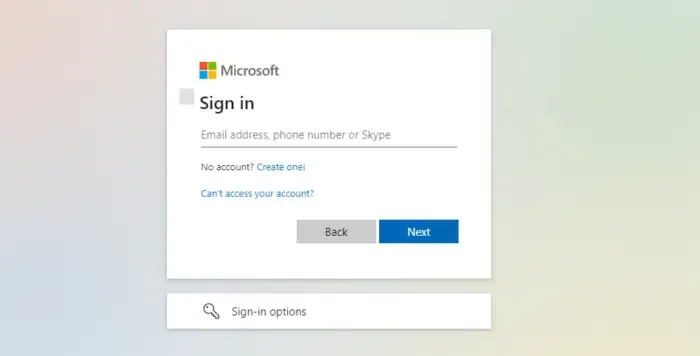
有時,微軟待辦在使用網絡應用時可能無法同步。這可能是由一個簡單的臨時錯誤引起的,可以通過註銷並重新登錄來解決。這在您的計算機和手機應用程序上都是可能的。此解決方案對許多用戶都有效,因此我們建議您也嘗試一下。在這裡,您還可以完全刪除您的帳戶並重新添加。
2] 檢查應用程序更新
Microsoft 一直在更新其應用程序以修復錯誤並完善其外部功能。因此,如果問題不在於您計算機上的待辦事項應用程序,那麼您需要在智能手機上查找更新並進行更新。iOS 上有一些用戶報告同步問題是由錯誤引起的,他們只是通過更新應用程序來修復它。檢查您的 PC To-Do 應用程序並前往 Microsoft Store 檢查更新也是一個好主意。
3]將防火牆設置恢復為默認值
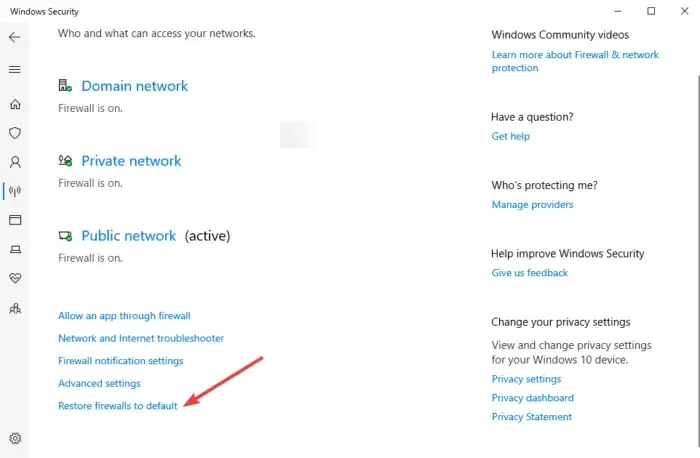
一些用戶報告說,更改防火牆設置解決了 Microsoft To-Do 不同步問題。您可以關閉第三方防病毒防火牆,但我們不建議關閉 Windows 防火牆。您可以禁用防病毒軟件並查看問題是否已解決。如果沒有,您可以繼續並恢復您的防火牆設置。方法如下:
- 按 Winkey+R 啟動運行對話框。
- 鍵入ms-settings:windowsdefender,然後按 Enter。
- 將出現一個新窗口 – 選擇打開 Windows 安全。
- 您將在面板上看到各種選項,選擇防火牆和網絡保護。
- 在底部,您需要選擇將防火牆恢復為默認值。
4]修復微軟待辦應用程序
修復微軟待辦應用,看看是否有幫助。修復將確保您的數據不丟失。如果您選擇重置選項,您的數據可能會丟失。
我們希望本文能幫助您修復未同步的 Microsoft To-Do 列表。
Microsoft Outlook 是否與待辦事項同步?
Microsoft Outlook 與待辦事項同步。它是最好的 Microsoft To-Do 功能之一,允許用戶與 Outlook 任務集成。如果您想在 Outlook.com 或 Outlook 桌面客戶端上查看您的待辦任務,您只需在 Outlook 和微軟待辦中使用相同的帳戶憑據登錄即可。Microsoft 將所有任務保存在 Exchange Online Server 上,它們會自動同步並顯示在待辦事項和 Outlook 中。
使用 Gmail 或 Yahoo 時如何同步微軟待辦?
如果您使用的是註冊到其他域(如@gmail.com 或@yahoo.com)的個人 Microsoft 帳戶,則您的待辦事項不會自動同步。在這種情況下,您需要通過註冊一個新的 outlook.com 電子郵件地址來為您的帳戶創建一個新的別名。
- 將新別名添加到您的帳戶後,只需選擇設為主要選項即可。
- 接下來,您需要在 Outlook 2016 中更新您的 Microsoft 帳戶:
- 刪除您的初始 Microsoft 帳戶。
- 通過前往“文件”>“添加帳戶”,將新的@outlook.com 電子郵件地址作為 Office 365 帳戶添加到 Outlook 2016。
- 輸入新的@outlook.com 電子郵件地址,然後選擇“連接”。
- 然後你的任務應該會自動在微軟待辦和 Outlook 2016 之間同步。
希望這可以幫助。


發佈留言